在Linux系統使用VMware安裝虛擬機
首先到VMware官網上www.vmware.com下載相應的版本
我這邊用的是 VMware-Workstation-Full-12.5.0-4352439.x86_64.bundle
上傳到Linux系統上。
1、直接關閉防火墻
systemctl stop firewalld.service #停止firewall
systemctl disable firewalld.service #禁止firewall開機啟動
2、關閉SELinux
查看SELinux狀態
使用命令 /usr/sbin/sestatus –v 或者 getenforce
臨時關閉 setenforce 0
永久關閉 修改/etc/selinux/config 文件 將SELINUX=enforcing改為SELINUX=disabled然后重啟機器即可
3、安裝相關依賴包
yum -y install perl gcc kernel-devel libX11 libXinerama libXcursor libXtst
4、查看系統內核版本是否是與需要的一致(不是必須,但如果不一致會導致安裝出錯)
yum install kernel-headers-$(uname -r) kernel-devel-$( uname -r) –y
5、安裝VMvare
先授予文件可執行的權限
chmod 777 VMware-Workstation-Full-12.5.0-4352439.x86_64.bundle
./VMware-Workstation-Full-12.5.0-4352439.x86_64.bundle --console --eulas-agreed --required -s vmware-workstation serialNumber FZ1TU-2ZY5K-481QQ-P4XGZ-WK2UA
VMware命令行含義:
--console #以命令行模式安裝,默認為gui模式 。
--eulas-agreed #自動同意安裝協議,如果不使用,需要按q和yes。
--required #顯示安裝協議后,并自動安裝。
-s vmware-workstation serialNumber #輸入vmware序列號
序列號可以通過VMware序列號生成器生成。
安裝成功后就可以使用KDE桌面直接打開VMware或者在Windows系統上通過本地Vmware遠程連接,下面是遠程連接方法
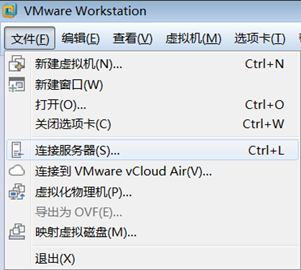
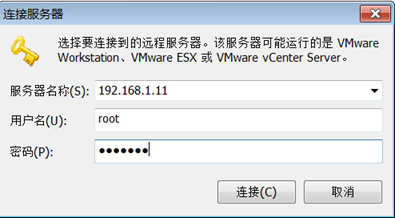



 浙公網安備 33010602011771號
浙公網安備 33010602011771號